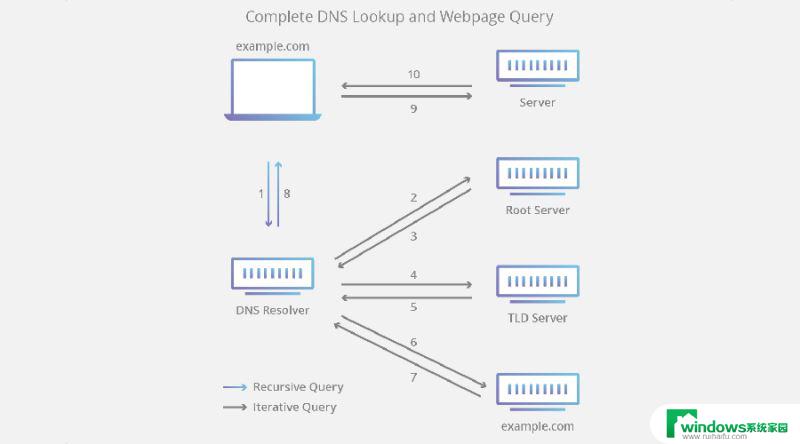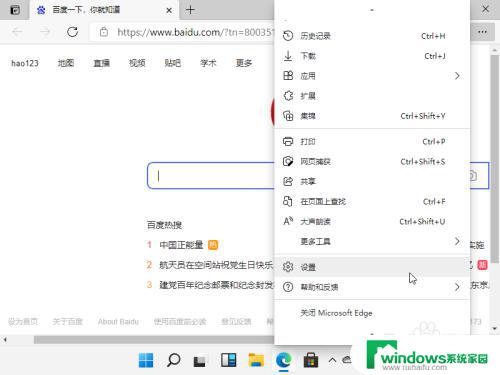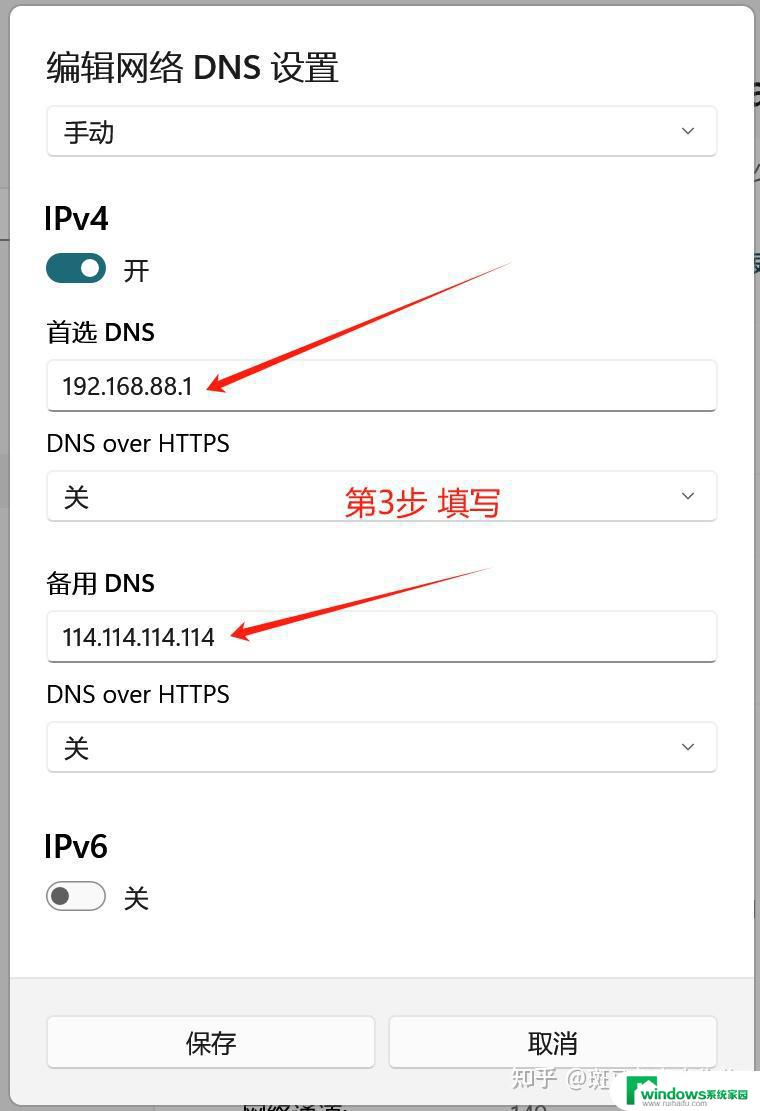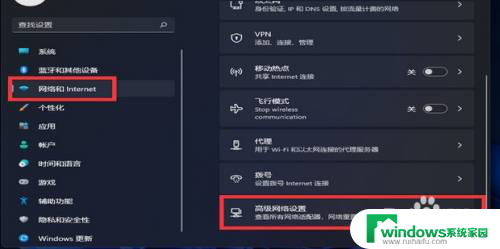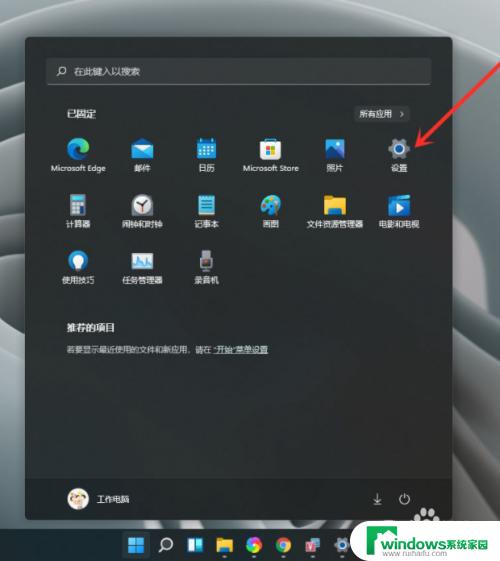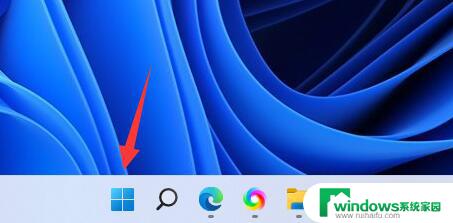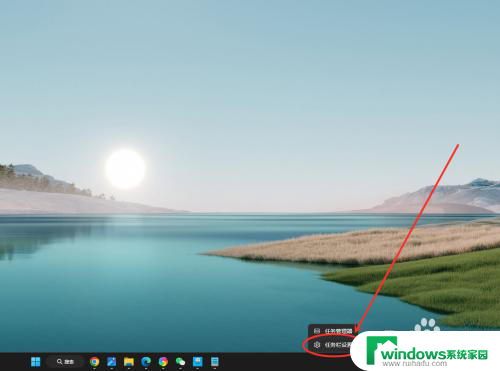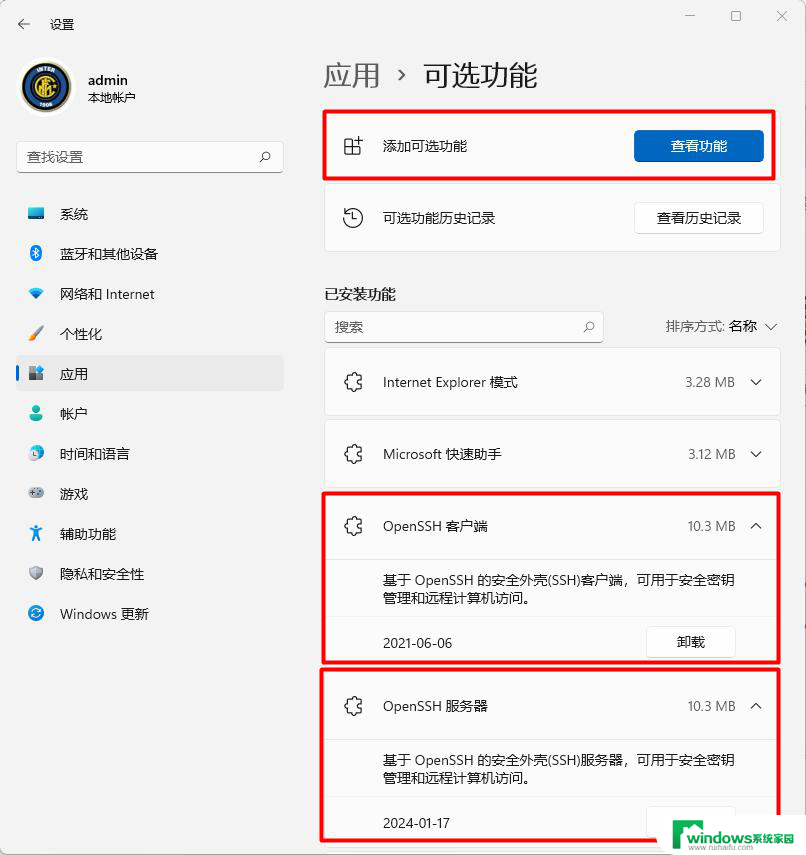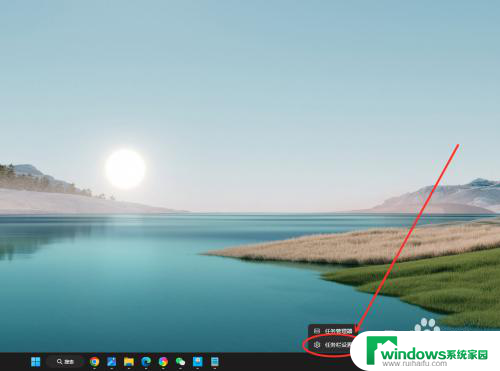win11怎么设置dns Win11如何修改DNS服务器
更新时间:2024-02-21 12:43:35作者:xiaoliu
Win11作为最新的操作系统版本,带来了许多令人期待的功能和改进,其中设置DNS服务器是一个常见的需求,它可以帮助我们更快速、稳定地访问互联网。在Win11上如何设置DNS服务器呢?通过简单的步骤,我们可以轻松地修改DNS服务器,以便获得更好的网络体验。接下来让我们一起来了解Win11的DNS设置方法,让我们的网络连接更加快速高效。
win11修改dns教程1、通过底部开始菜单打开系统“设置”。
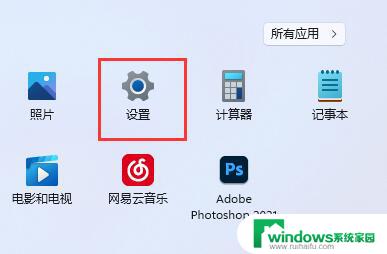
2、点开左边列表下的“网络和internet”。
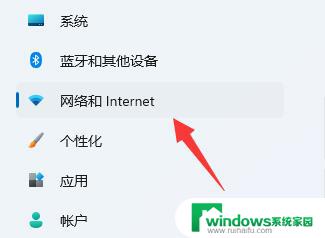
3、点击相关设置中的“更多网络适配器选项”。
4、右键“以太网”,打开“属性”。
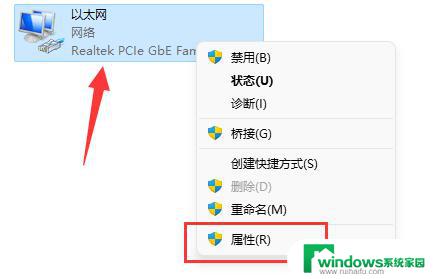
5、双击打开“IPv4”或者“IPv6”。
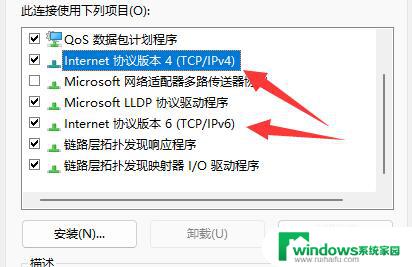
6、勾选“使用下面的dns服务器地址”后在下方输入想要使用的dns,再点击“确定”保存即可。
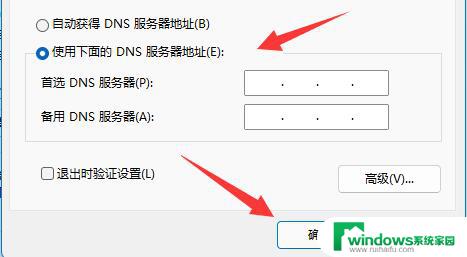
如果修改了不可用的dns,可能会导致无法联网,这时候只要在相同位置改回来就可以了。
以上是关于如何设置win11的DNS的全部内容,如果你遇到了相同的情况,请参照小编的方法进行处理,希望对大家有所帮助。